Từ rất lâu, tôi đã không thích việc ghi chú viết tay. Thậm chí, phải nói là “từ thuở xa xưa”. Tôi chào đón kỷ nguyên số hóa, mặc dù nó đến quá muộn để tôi có thể tránh việc phải ghi chép bài vở ở trường học bằng tay. Phần lớn công việc viết lách của tôi được thực hiện trên chiếc bàn phím Topre HHKB mà tôi mang theo mọi lúc mọi nơi, để không phải bận tâm với việc điều chỉnh sang một bàn phím khác.
Tuy nhiên, việc lôi bàn phím ra để ghi chú không phải lúc nào cũng khả thi; gõ phím trên điện thoại thì tệ hại, và tôi vẫn ghét việc dùng giấy bút vì tôi luôn làm mất mọi thứ. Mặc dù vậy, tôi lại cực kỳ yêu thích công nghệ màn hình E Ink, và một chiếc máy tính bảng E Ink đặc biệt đã giúp tôi tổ chức mọi thứ một cách ngăn nắp kể từ cuối năm 2022. Mặc dù tôi không sở hữu màn hình màu như Rich Woods, tổng biên tập của chúng tôi, chiếc ReMarkable 2 đã trở thành người bạn đồng hành đáng tin cậy của tôi trong nhiều năm qua.
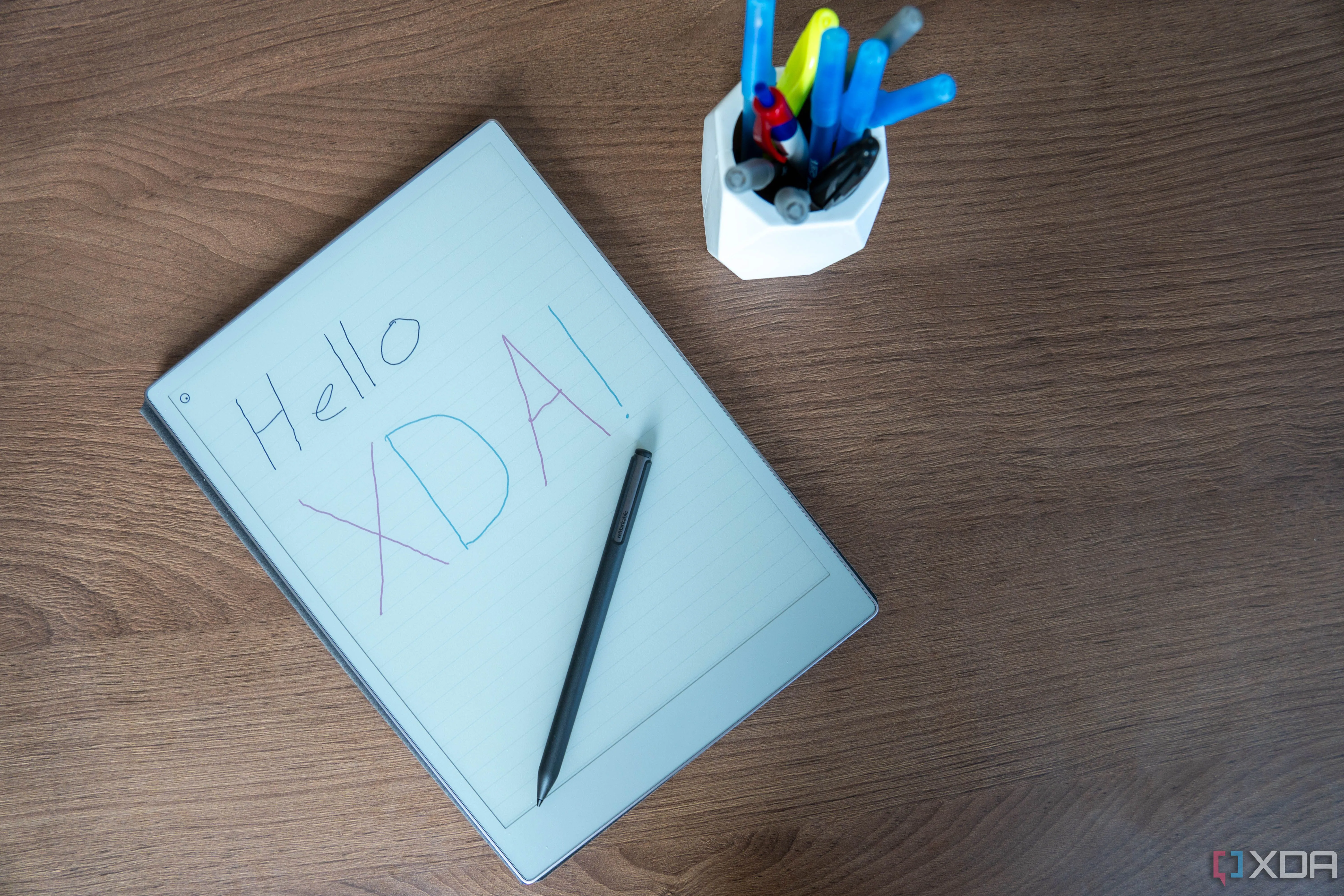 Máy tính bảng ReMarkable Paper Pro với màn hình E Ink
Máy tính bảng ReMarkable Paper Pro với màn hình E Ink
6 Lý Do ReMarkable 2 Là Công Cụ Hỗ Trợ Năng Suất Số 1
1. Luôn Sẵn Sàng Chỉ Với Một Chạm: Pin “Thần Kỳ” và Khởi Động Tức Thì
Bạn biết người ta thường nói gì về giấy bút luôn sẵn sàng không? ReMarkable 2 cũng gần như vậy, với nút đánh thức chỉ cần một chạm, nó sẽ sẵn sàng để bạn viết ngay sau khi màn hình E Ink kịp làm mới. Đặc biệt, thời lượng pin của nó quả thực là một điều kỳ diệu. Tôi vốn đã quen với việc E Ink cực kỳ tiết kiệm pin, nhưng tôi mới chỉ hết pin vài lần, và ngay cả khi đó, thiết bị vẫn gần như khởi động ngay lập tức khi cắm sạc. Màn hình thường hiển thị thông báo “ReMarkable đang ngủ”, nhưng nếu pin cạn kiệt, thông báo sẽ đổi thành yêu cầu sạc, một chi tiết rất tinh tế.
Đó chính xác là những gì tôi cần từ một công cụ tăng năng suất. Không thể có bất kỳ sự cản trở nào trong quá trình khởi động, nếu không tôi sẽ không tiếp tục sử dụng nó. Bất cứ điều gì chậm hơn “ngay lập tức” đều là quá lâu, cho dù đó là một thiết bị khởi động chậm, một màn hình mất thời gian để đánh thức, hay thậm chí một cây bút có độ trễ nhỏ so với tốc độ suy nghĩ khi viết của bạn. Không có vấn đề nào trong số này xảy ra với ReMarkable 2, và với thời lượng pin dài, tôi không cần phải quá lo lắng về việc mang theo bộ sạc.
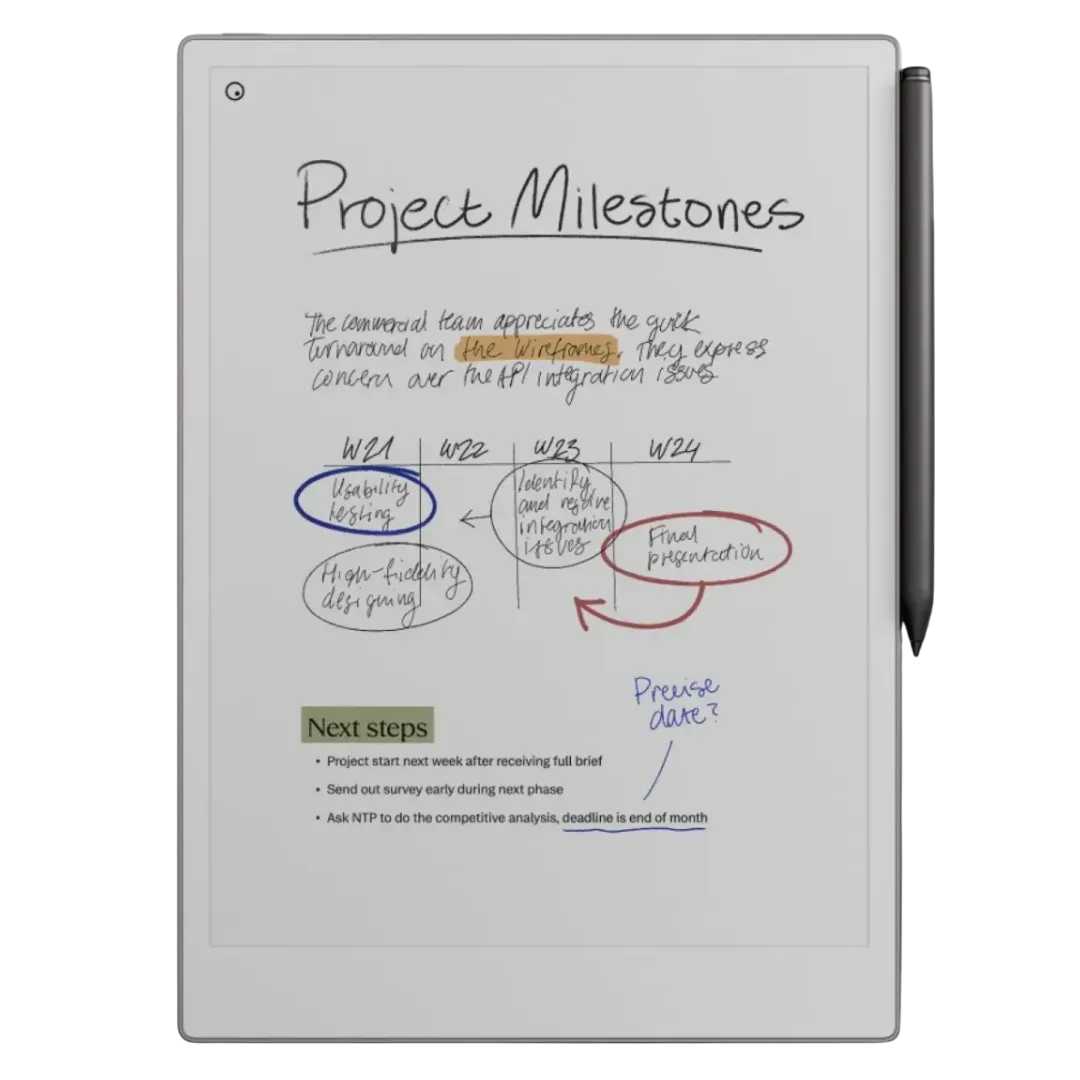 Hình ảnh ReMarkable Paper Pro nhìn từ mặt trước, minh họa thiết kế tối giản
Hình ảnh ReMarkable Paper Pro nhìn từ mặt trước, minh họa thiết kế tối giản
ReMarkable Paper Pro
8.5 / 10
- Bộ nhớ trong: 64 GB
- CPU: Quad-core Cortex-A53 1.8 GHz
- RAM: 2 GB LPDDR4
- Hệ điều hành: ReMarkable OS
Ngừng gõ phím ghi chú và làm phiền mọi người xung quanh, với chiếc ReMarkable Paper Pro tuyệt vời. Máy tính bảng E Ink màu này cung cấp mọi công cụ bạn cần để ghi chú và chú thích, đồng thời có thể đọc sách điện tử.
2. Trải Nghiệm Viết Tuyệt Vời: Cảm Giác Như Giấy Thật
Khi còn đi học và phải viết tay hàng ngày, tôi đã dành một khoảng thời gian không nhỏ để thử nghiệm các loại bút, mực, giấy và sổ khác nhau để tìm ra một sự kết hợp phù hợp. Kết quả là tôi đã dùng bút máy trong vài năm học cuối, vì nó giúp tôi viết chậm lại đủ để có những ghi chú dễ đọc. Tương tự, với các thiết bị ghi chú kỹ thuật số, tôi đã sử dụng hàng chục sự kết hợp khác nhau giữa các thiết bị E Ink, máy tính bảng, bút cảm ứng và sổ ghi chú đặc biệt dùng bút để số hóa văn bản. Tuy nhiên, chỉ có ReMarkable 2 mang lại cảm giác giống như viết trên giấy thật.
Đây không phải là một điều nhỏ bé, và công ty đã thực sự thành công với thiết bị này. Quá trình phát triển bao gồm việc quét vi mô các vật liệu được sử dụng trên màn hình và rất nhiều thử nghiệm người dùng để đạt được độ ma sát bề mặt phù hợp, khiến nó có cảm giác như một mảnh giấy vật lý, với bút chì, chứ không phải một màn hình E Ink. Đó là một cảm giác quen thuộc nhưng đồng thời cũng rất tương lai, bởi vì bạn biết đó là một thiết bị kỹ thuật số, và cảm giác thoải mái và kỳ diệu đó khiến tôi muốn sử dụng nó ngày càng nhiều hơn.
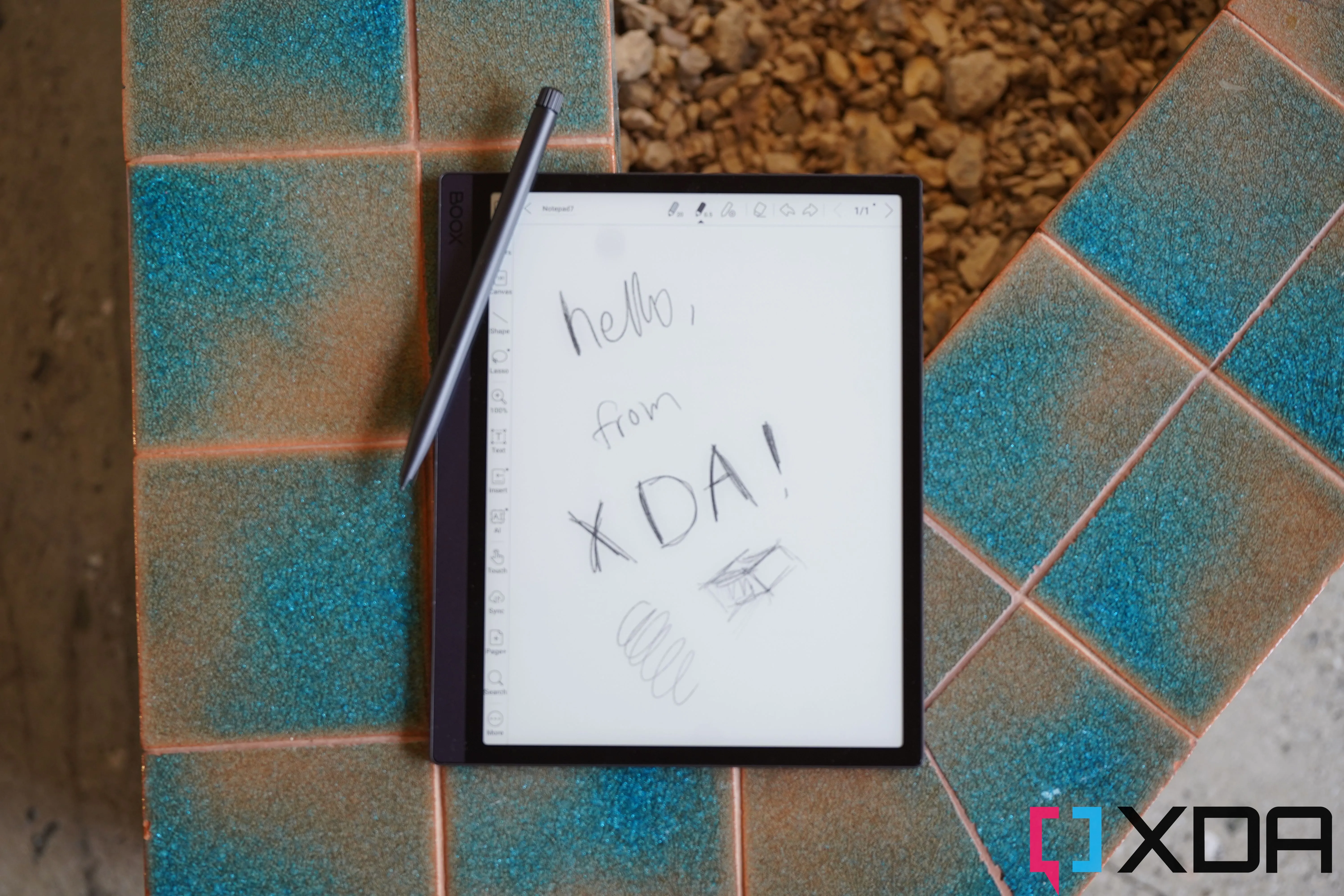 Máy tính bảng Boox Tab Ultra E Ink trên bề mặt gạch, so sánh trải nghiệm viết
Máy tính bảng Boox Tab Ultra E Ink trên bề mặt gạch, so sánh trải nghiệm viết
3. Loại Bỏ Mọi Phân Tâm: Tối Ưu Cho Sự Tập Trung
Một trong những tính năng mạnh mẽ nhất của ReMarkable 2 là trải nghiệm phần mềm được tối giản. Khi tôi đang phác thảo hoặc ghi lại những ý tưởng để lấy cảm hứng, tôi không cần truy cập các ứng dụng khác, trình duyệt, thông báo, hay bất cứ thứ gì có thể làm xao nhãng tâm trí tôi. Và thực sự, mọi thứ đều có thể làm tôi xao nhãng, kể cả màn hình màu, vì vậy màn hình đơn sắc của chiếc máy tính bảng E Ink này là một món quà trời ban.
Không hề nói quá. Nếu cài đặt thiết bị quá phức tạp, tôi sẽ mất nửa giờ để điều chỉnh mọi thứ trước khi bắt đầu viết. Nếu tôi đang dùng laptop, tôi sẽ nhấp vào nút kiểm tra cập nhật vài lần, mặc dù tôi đã làm điều đó hàng tá lần trong mười phút qua. Bất cứ điều gì khác ngoài việc thực sự bắt đầu viết. Nhưng với bút cảm ứng và một trang trống, tôi có thể nguệch ngoạc hoặc phác thảo, viết xuống rồi xóa đi, và lặp lại ý tưởng vì chúng dễ dàng xóa bỏ và thay đổi. Thật kỳ lạ khi bị giới hạn các tính năng lại mang đến cảm giác tự do, và nó hoàn hảo để tâm trí tôi lang thang (nhưng không quá nhiều).
 Màn hình laptop Windows 11 với nhiều ứng dụng, minh họa sự phân tâm
Màn hình laptop Windows 11 với nhiều ứng dụng, minh họa sự phân tâm
4. Chuyển Đổi Chữ Viết Tay Thành Văn Bản Kỹ Thuật Số: Cứu Cánh Cho Người Chữ Xấu
Đối với những ghi chú dài hạn, bạn sẽ cần có thể đọc lại chúng sau nhiều tháng. Nhưng đó lại là vấn đề với chữ viết tay của tôi, vì tôi có thể đọc nó vài giây sau khi viết, nhưng bằng cách nào đó, vài tháng sau, nó trông như một ngôn ngữ thất truyền trên một tấm đá cổ. Phần mềm của ReMarkable 2 có chức năng OCR tiện dụng, biến những ghi chú viết tay của bạn thành những ghi chú kỹ thuật số gọn gàng, và tôi nhận thấy rằng nếu tôi viết bằng chữ in hoa, nó có thể giải mã những nét chữ nguệch ngoạc của tôi dù tôi viết nhanh đến đâu. Sau đó, tôi có thể sao chép những ghi chú đó vào hệ thống kiến thức cá nhân của mình, và không bao giờ phải lo lắng liệu bộ nhớ sinh học không hoàn hảo của tôi có nhớ được mọi thứ hay không.
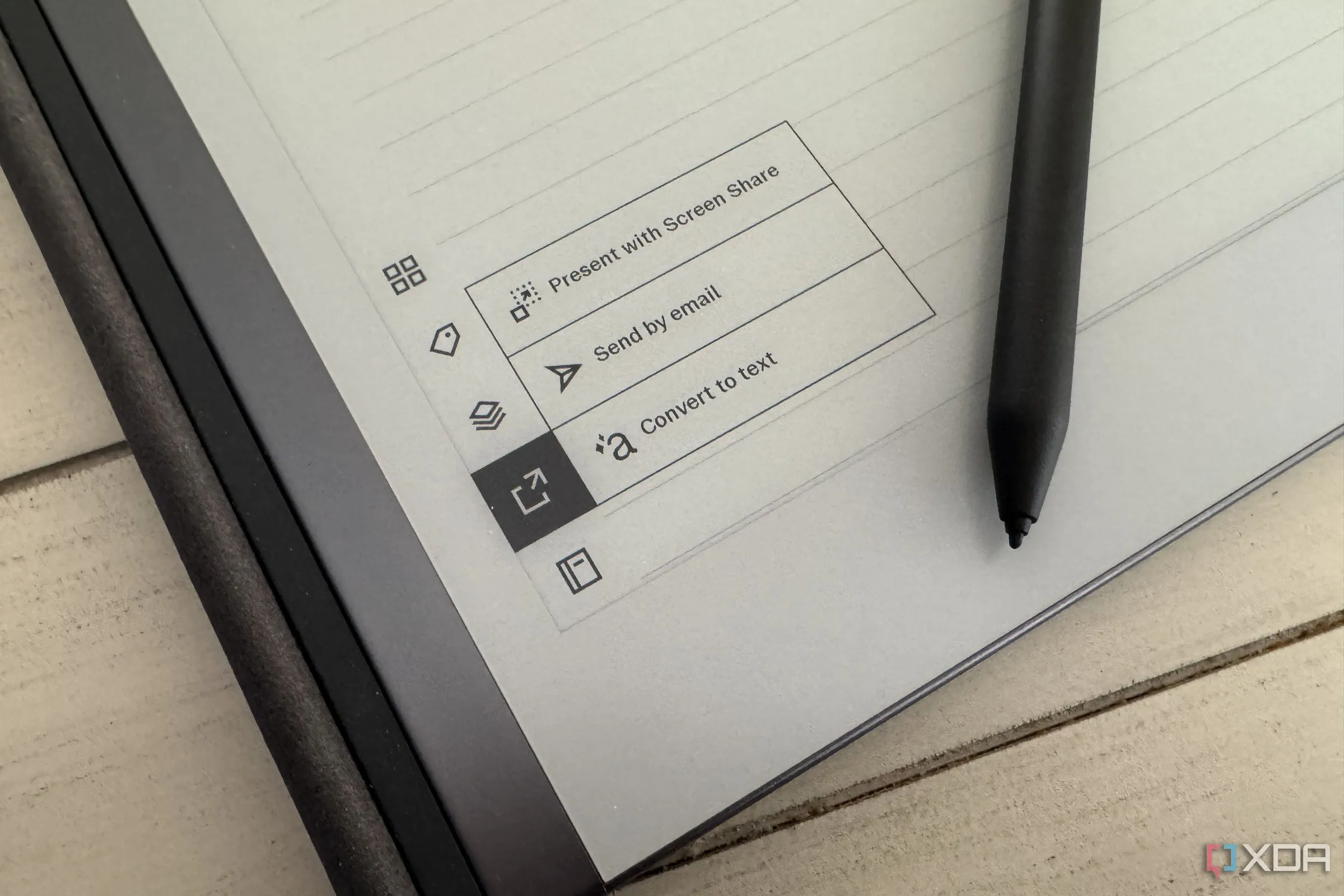 Máy tính bảng ReMarkable 2 hiển thị tính năng chuyển đổi chữ viết tay sang văn bản kỹ thuật số (OCR)
Máy tính bảng ReMarkable 2 hiển thị tính năng chuyển đổi chữ viết tay sang văn bản kỹ thuật số (OCR)
5. Lý Tưởng Cho Các Cuộc Họp “Không Màn Hình”: Sự Khác Biệt Tinh Tế
Môi trường làm việc đã thay đổi đáng kể trong vài năm qua, nhưng một số cuộc họp vẫn cần phải diễn ra trực tiếp. Một số người tổ chức cuộc họp có vấn đề với việc mọi người gõ phím trên laptop trong khi thuyết trình, vì tiếng ồn có thể gây mất tập trung. Nhiều công ty có quy định “không laptop” trong các cuộc họp, và điều đó không hữu ích nếu bạn đang cố gắng ghi chú. Nhưng ReMarkable 2 không giống một chiếc laptop. Nó thậm chí không giống một chiếc máy tính bảng, không có camera, không micro, và sử dụng bút cảm ứng cho hầu hết các thao tác nhập liệu. Nó hoàn hảo cho những cuộc họp không màn hình, nơi bạn có thể lặng lẽ viết nguệch ngoạc những ghi chú về nội dung thuyết trình.
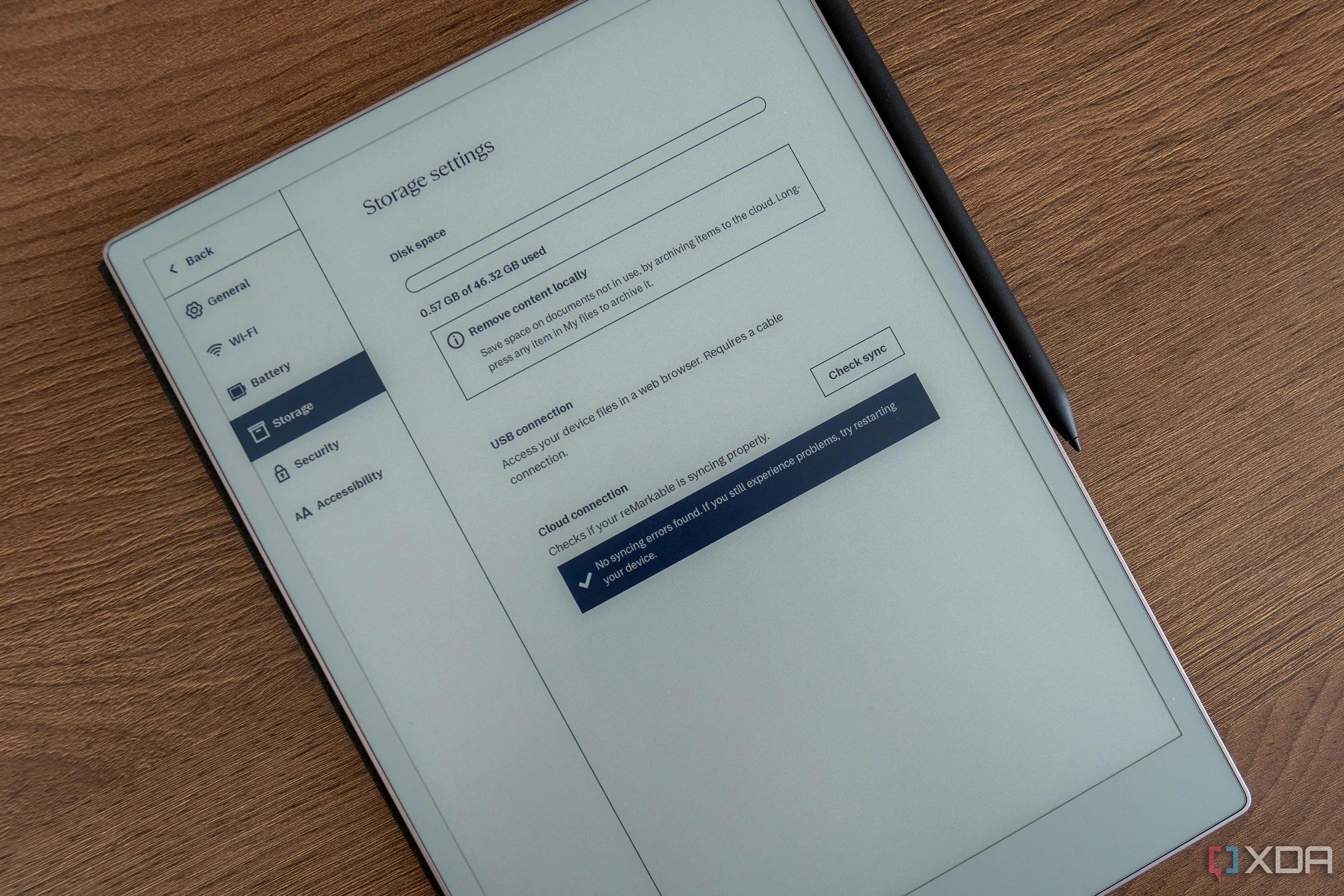 ReMarkable Paper Pro được sử dụng trong cuộc họp, thể hiện tính kín đáo và không gây ồn ào
ReMarkable Paper Pro được sử dụng trong cuộc họp, thể hiện tính kín đáo và không gây ồn ào
6. Chú Thích PDF Hiệu Quả: Phân Tích Tài Liệu Chuyên Sâu Dễ Dàng Hơn
Một phần lớn công việc của tôi, ở bất cứ nơi nào tôi làm việc, là chắt lọc thông tin từ các tệp PDF. Tôi đã từng in chúng ra để chú thích, sử dụng các bộ phần mềm kỹ thuật số để sao chép, dán, hoặc chuyển dữ liệu vào một tài liệu có thể chỉnh sửa, hoặc diễn giải các phần bằng cách gõ phím. Tôi không còn phải in bất cứ thứ gì nữa, vì tôi có thể đồng bộ chúng lên ReMarkable 2 và chú thích hoặc đánh dấu trực tiếp tại đó. Tôi đoán ReMarkable Paper Pro màu sắc có thể tốt hơn cho việc này, nhưng một lần nữa, nhiều màu sắc có thể làm tôi mất tập trung vào công việc, và một sắc xám nhạt hơn để đánh dấu cũng hoạt động tốt trong thực tế.
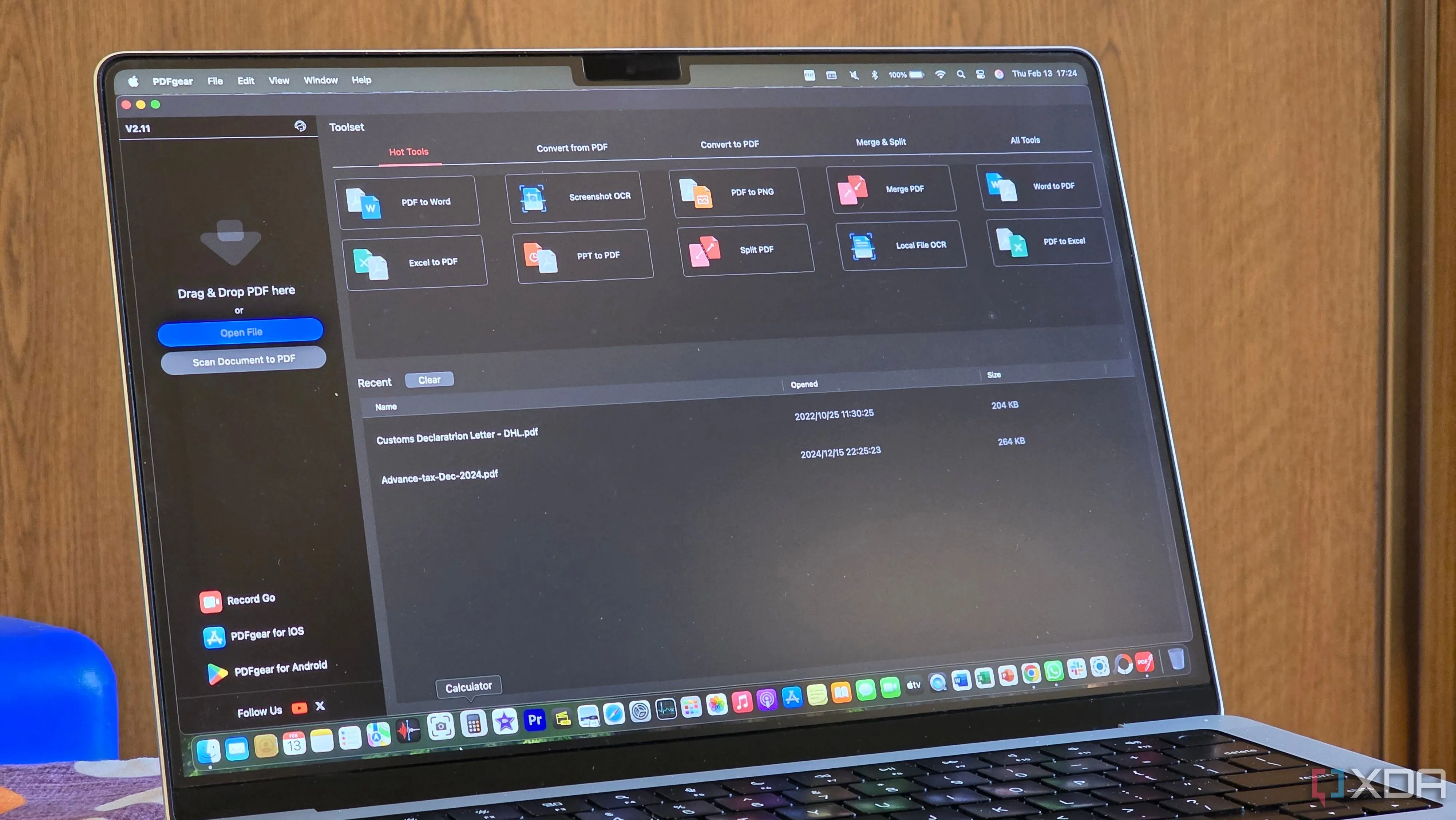 Ứng dụng PDFgear chạy trên máy Mac, minh họa việc chỉnh sửa và chú thích PDF
Ứng dụng PDFgear chạy trên máy Mac, minh họa việc chỉnh sửa và chú thích PDF
Tôi Từng Nghĩ Mình Kém Cỏi Trong Việc Ghi Chú, Nhưng Tất Cả Chỉ Cần Một Công Cụ Phù Hợp
Giữa chữ viết tay cẩu thả của mình, một bộ não thường xuyên ghi lại mọi thứ sai thứ tự, và sự không thích việc gạch xóa lỗi hay lãng phí giấy, tôi đã luôn vật lộn với việc ghi chú. Tôi có những ghi chú ảo trên màn hình máy tính, điều này giúp ích vì tôi luôn có thể mở chúng ra để ghi lại bất kỳ ý nghĩ thoáng qua nào. Ngoại trừ khi tôi không ngồi làm việc, điều đó thường có nghĩa là phải sao chép ghi chú từ điện thoại về, hoặc có một thái độ “ôi, nếu nó quan trọng thì nó sẽ quay lại với mình”, điều này chưa bao giờ kết thúc tốt đẹp.
Nhưng bằng cách giữ ReMarkable 2 trong tầm tay khi tôi không ở bàn làm việc, tôi có thể ghi chép hoặc điều chỉnh tài liệu đã gõ trên máy tính, khoanh tròn các mục trên PDF để nghiên cứu, và quan trọng nhất, có các ghi chú của mình được sao lưu lên đám mây, để tôi không thể làm mất chúng. Sau đó, tôi có thể mở ứng dụng trên điện thoại hoặc máy tính và điều chỉnh thêm, hoặc sao chép ghi chú vào Word để chỉnh sửa chi tiết hơn. Đây có thể không phải là ý tưởng về một hệ thống năng suất của tất cả mọi người, nhưng nó hiệu quả với tôi, và tôi không thể thiếu người bạn đồng hành đáng tin cậy này.
Bạn đã từng trải nghiệm ReMarkable 2 hay bất kỳ thiết bị E Ink nào khác chưa? Hãy chia sẻ ý kiến và kinh nghiệm của bạn trong phần bình luận bên dưới, hoặc khám phá thêm các bài viết chuyên sâu khác về công nghệ ghi chú và năng suất trên congnghe360.net!